はじめに
Oculus Goはシェア->録画から簡単にプレイ動画を録画する事が出来ますが、
 |
残念ながら録音は出来ません。
OculusGoでユニティちゃんライブステージを動かしてみるなど pic.twitter.com/BFFoopPU6t
— カン神巫女 -KAMIKO- (@Kan_Kikuchi) May 28, 2018
なので今回は録画とは別に録音してみようという感じの記事です。
なお、録画&録音のテストにはユニティちゃんライブステージを使っています。
 |
録音
今回録音した方法はイヤホンジャックからPCに音を送るというシンプルなものです。
なお、USBオーディオキャプチャーケーブルというものを使っています。
また、録音にはAudacityというソフトを使いました。
 |
ちなみに上記のUSBオーディオキャプチャーケーブルに付属されているCDにもAudacityが入ってました。
(あと使い方の動画ファイルも入ってました。)
 |
 |
準備が出来たら、Oculus GoとPCをケーブルで繋げ、
 |
Audacity起動し、以下のように環境設定を行い、
 |
 |
 |
録音ボタンを押すだけ。
上手く録音出来ていればAudacityに波形が表示され、Oculus Goから流れるはずの音がPCから出ます。
なお、録音と同時にOculus Goの方で録画もしておきます。
 |
録音が終わったらファイルを書き出しておきましょう。
 |
録画した動画の取り出し
Oculus Goで録画した動画はAndroid File Transfer使って取り出すのが楽です。
 |
Oculus Goを開発者モードにして、
 |
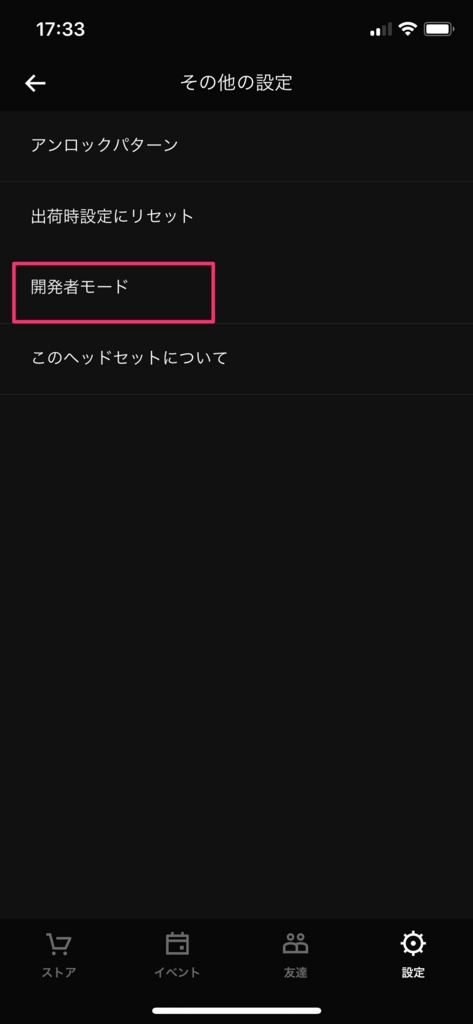 |
PCに繋いだ状態でAndroid File Transferを起動すれば、中身を見る事が出来ます。
 |
なお、録画した動画はoculus/VideoShotsに入ってます。
(スクショはoculus/Screenshots)
動画と音声の合成
録音と録画したファイルが揃ったので、後は合成するだけです。
合成には色々方法があると思いますが、
今回は(Macだと)デフォルトで入ってるやつQuick Time Playerを使いました。
 |
Quick Time Playerで録画した動画ファイルを開き、
そこに録音した音声ファイルをドラック&ドロップし、保存するだけで合成完了です。
 |
実際に録音&録画を行い、合成したのものが以下になります。
ユニティちゃんライブステージを使ってOculusGoで録画&録音テスト。
— カン神巫女 -KAMIKO- (@Kan_Kikuchi) August 1, 2018
ついでに自由に移動も出来るようにしてみたり。#Unity #OculusGo #OculusGoDev
© Unity Technologies Japan/UCL pic.twitter.com/JIkfy1Ek0F
なお、この方法だと動画と音声の再生位置を合わせるのが難しいので、
事前に動画や音声をいい感じに調整しておく必要があります。
おわりに
今回はケーブルを繋いで録音を行いましたが、
Bluetoothを使って無線で音を送るという事も可能なようです。
![(:3[kanのメモ帳]](https://cdn-ak.f.st-hatena.com/images/fotolife/k/kan_kikuchi/20190121/20190121175647.png)

